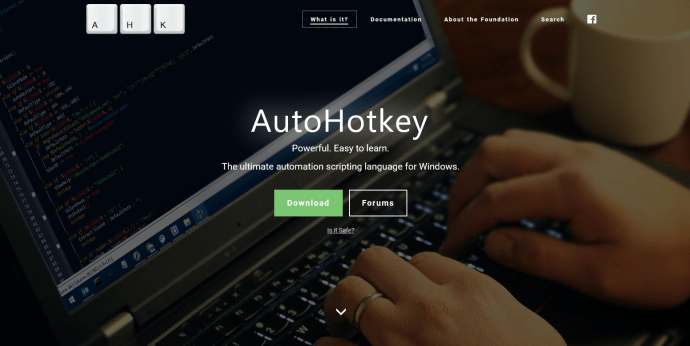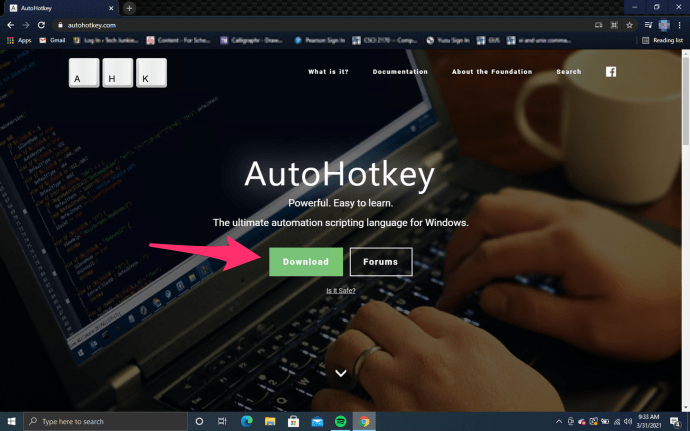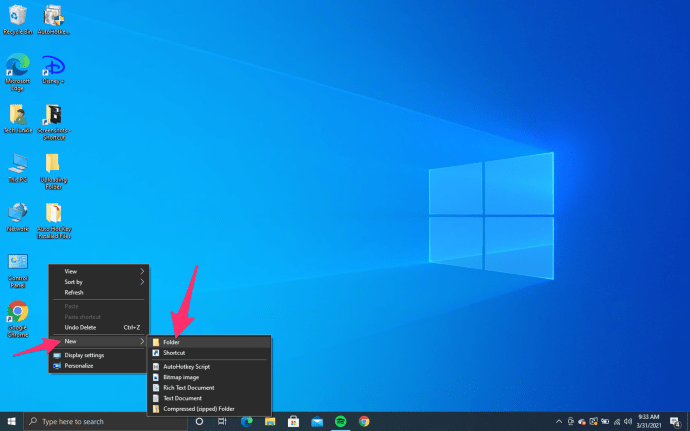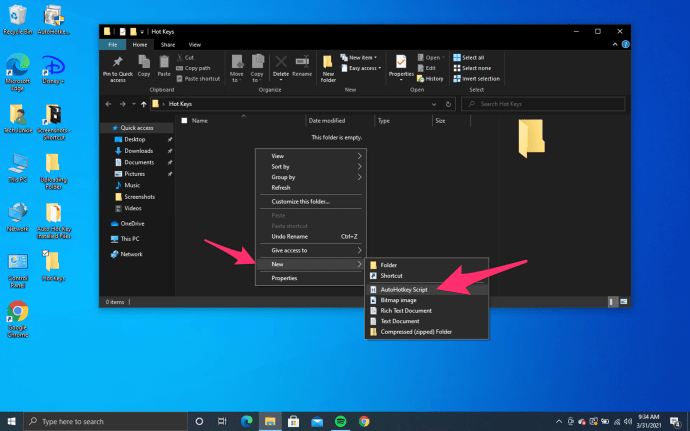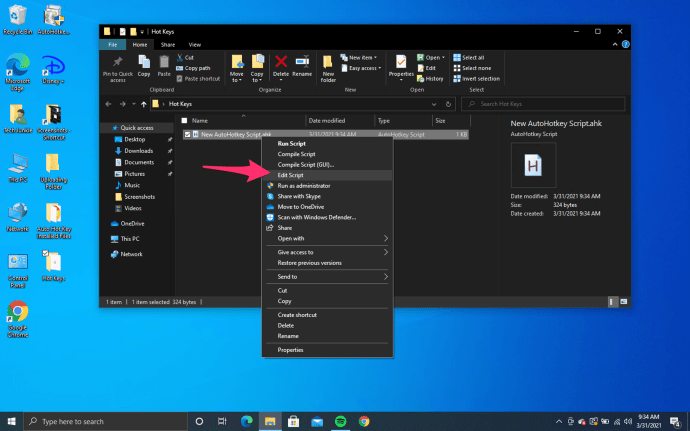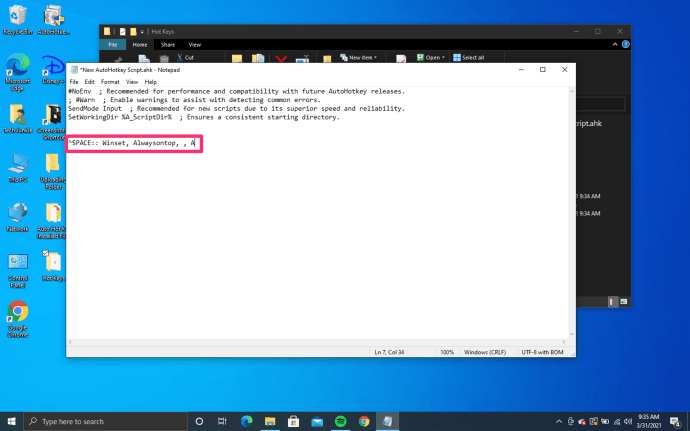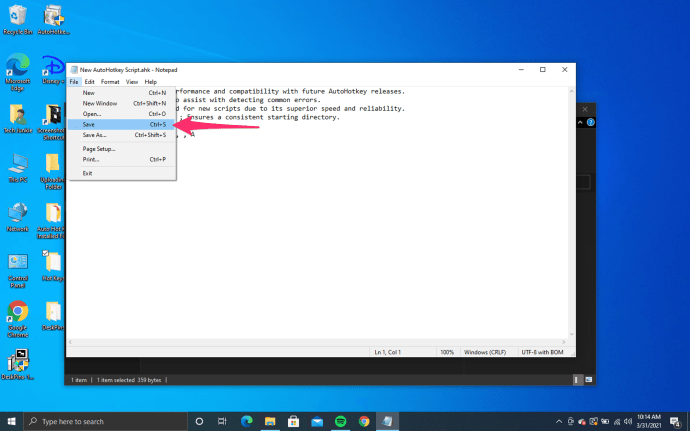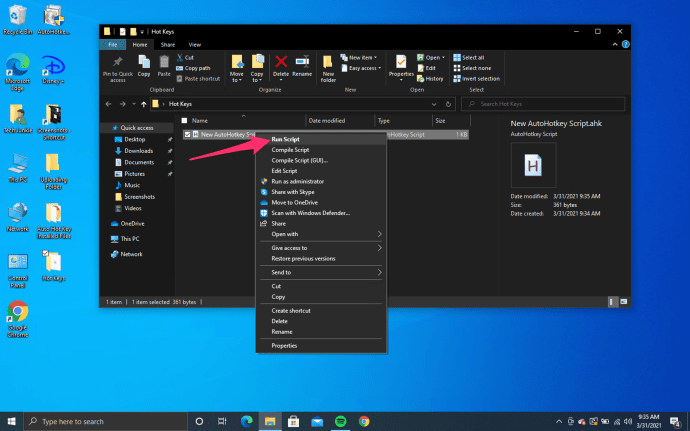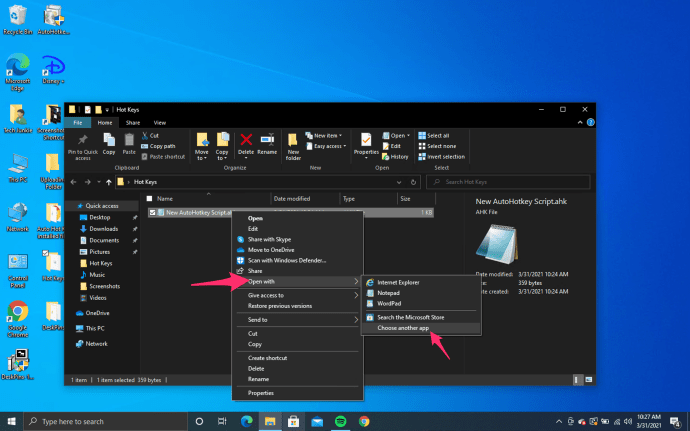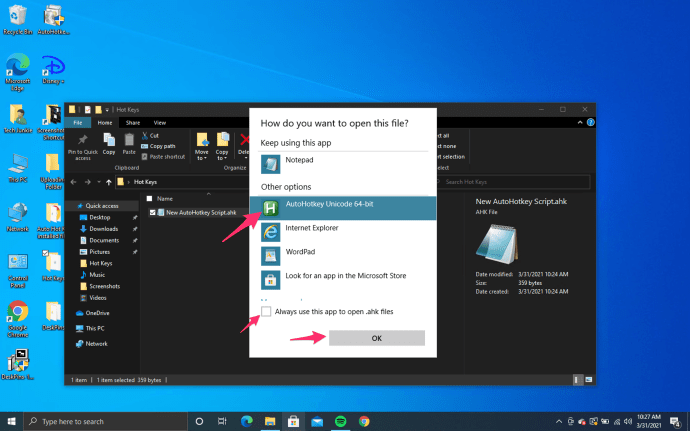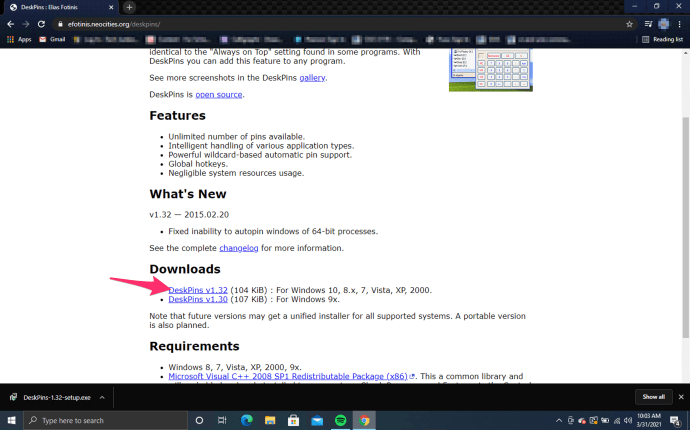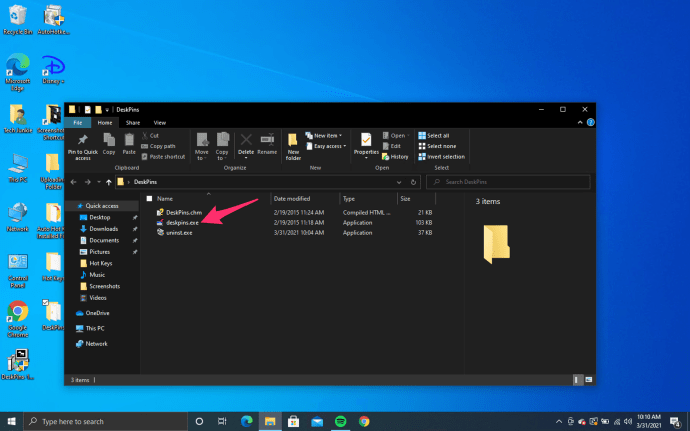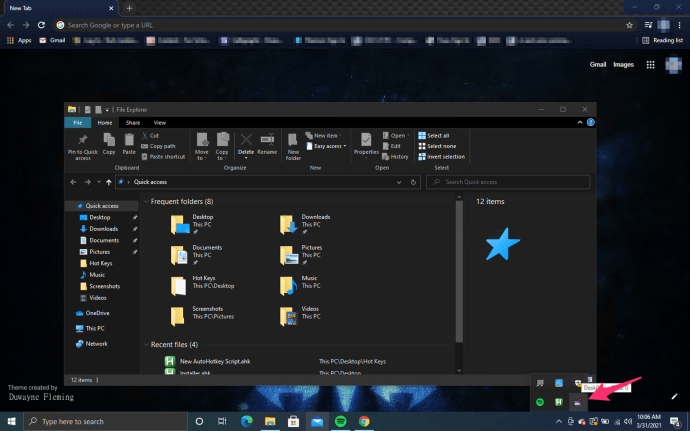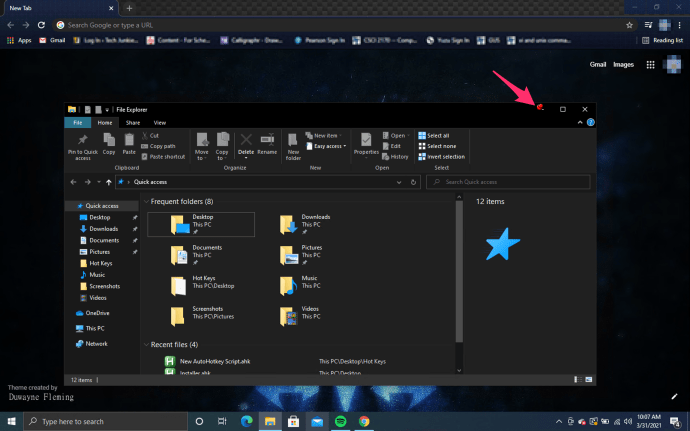לאף מערכת הפעלה אין כל תכונה, אבל יש תכונה חיונית אחת שחסרה ב-Windows 10: היכולת לנעול חלונות ב"שכבה העליונה" של שולחן העבודה שלך, המוצג מעל כל השאר.
תכונה זו שימושית במובנים רבים, מהעתקת מידע ידנית בין חלונות, לשמירה על תוכן פתוח כאשר אתה צריך אותו על המסך, או שמירה על הווידאו צ'אט שלך פתוח בזמן העבודה על פרויקט. אתה יכול לצפות בסרט ברקע של המחשב שלך תוך כדי עבודה על פרויקטים אחרים, או שאתה יכול לשמור את דפדפן הקבצים שלך על גבי דפדפן האינטרנט או מעבד התמלילים שלך כדי שתהיה לך תמיד גישה לתוכן שלך.
לא משנה איך אתה רוצה לעבוד, שמירה על חלונות על העליונה היא חיונית כדי להגביר את הפרודוקטיביות. למרבה הצער, Windows 10 אינו כולל את התכונה הזו, אך אתה יכול בקלות להוסיף אותה למחשב שלך באמצעות תוכנת צד שלישי. למשתמשי Mac, ראה כיצד לשמור על חלון למעלה ב-MacOS.
איך אני מכריח חלון להישאר למעלה ב-Windows 10?

אפשרות מס' 1: השתמש ב-AutoHotKey עם Scripting מותאם אישית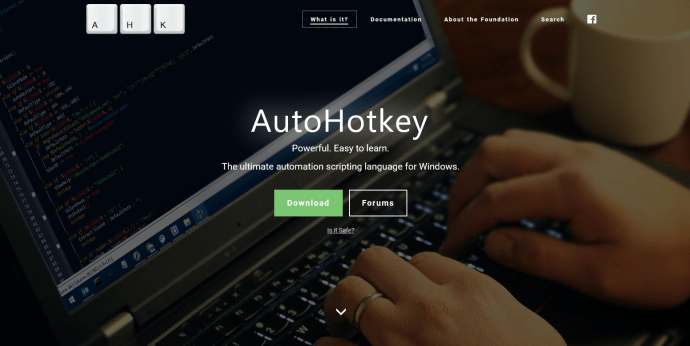
AutoHotkey היא תוכנית חינמית בקוד פתוח (GNU GPLv2) המאפשרת לך לכתוב סקריפטים מותאמים אישית או להשתמש בסקריפטים של תוספים מאנשים אחרים כדי לעזור לך ליצור פקודות מאקרו במחשב שלך.
האפליקציה נמצאת בשימוש נרחב ומומלצת מאוד, והשימושים בה נעים ממשחקים ועד לשינוי כיוון הגלילה של העכבר.
אם אתה מחפש להצמיד חלונות לשולחן העבודה שלך, אתה יכול לעשות זאת בקלות עם AutoHotkey, אם כי ראוי לציין שתצטרך ליצור את הסקריפט על ידי כתיבת קוד באופן ידני. אם אתם מחפשים משהו שמגיע כתוב מראש, אנו מציעים להיצמד לאפליקציית Always On Top, שמגיעה למעשה כסקריפט AutoHotkey ארוז מראש. חלק ממשתמשי Windows בעלי נטייה טכנית יותר עשויים להעדיף את אפשרויות הסקריפט המותאמות אישית הזמינות עם AutoHotkey.
להלן השלבים כיצד להתחיל עם AutoHotkey:
- הורד והתקן את AutoHotkey אם עדיין אין לך אותו.
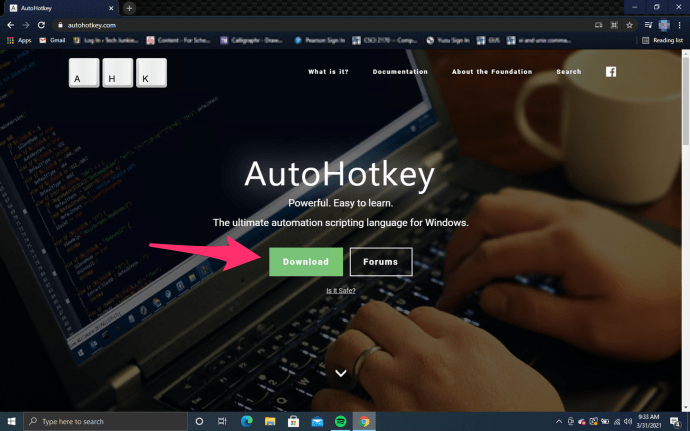
- צור תיקיה שבה תוכל להחזיק את סקריפט המפתח החם שלך יחד עם כל קובץ אחר שתיצור בעתיד. קראתי את השם שלי מקשים חמים. (לחץ לחיצה ימנית על שולחן העבודה שלך ובחר חָדָשׁ ו תיקייה)
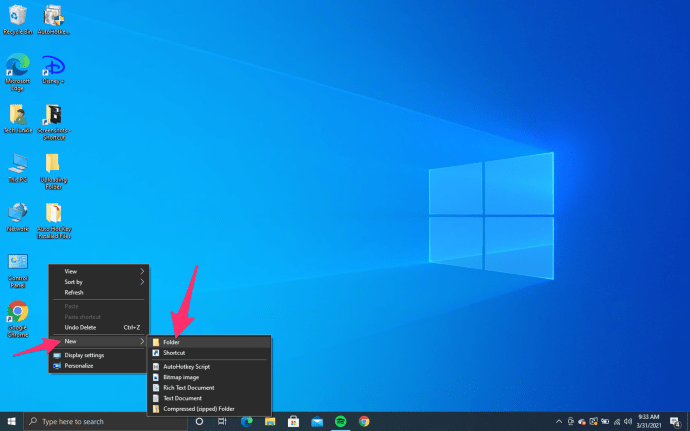
- בתיקייה, לחץ לחיצה ימנית ובחר חָדָשׁ ואז AutoHotKey Script.
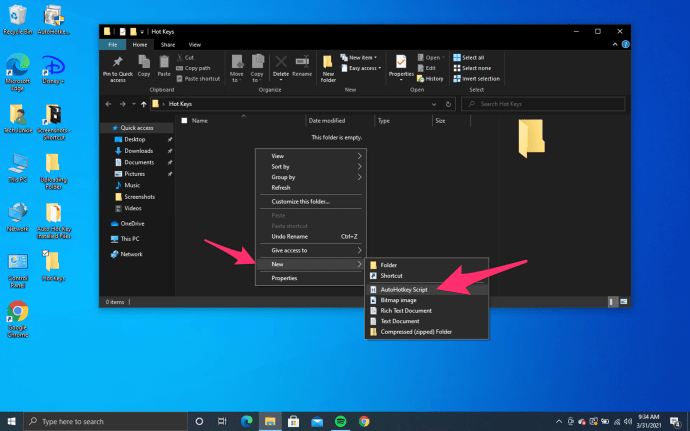
- כעת לחץ לחיצה ימנית על הקובץ ובחר ערוך סקריפט.
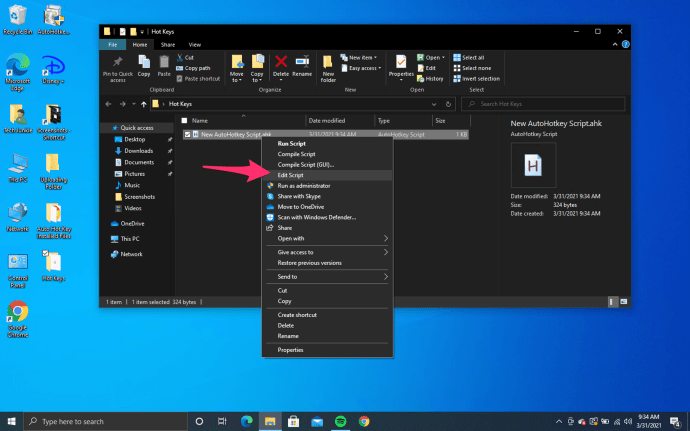
- הקלד או הדבק את הדברים הבאים בתחתית הקובץ: ^ SPACE:: Winset, Alwaysontop, , A
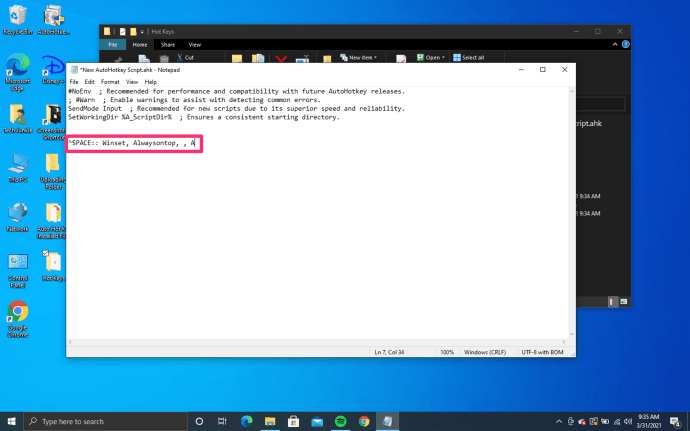
- שמור את הקובץ על ידי לחיצה על קוֹבֶץ וה להציל בחלק העליון של החלון או שאתה יכול ללחוץ CTRL + s.
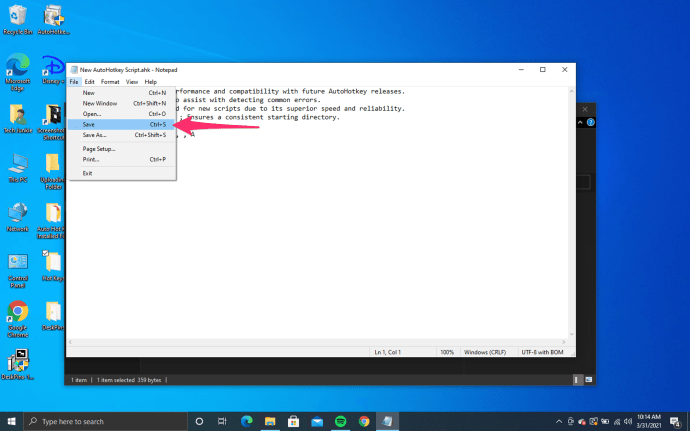
- אם סמל הקובץ שלך תואם לשלי, לחץ לחיצה ימנית על הקובץ ובחר הפעל סקריפט. וסיימת. פשוט לחץ CTRL + רווח בכל חלון שאתה רוצה להישאר למעלה.
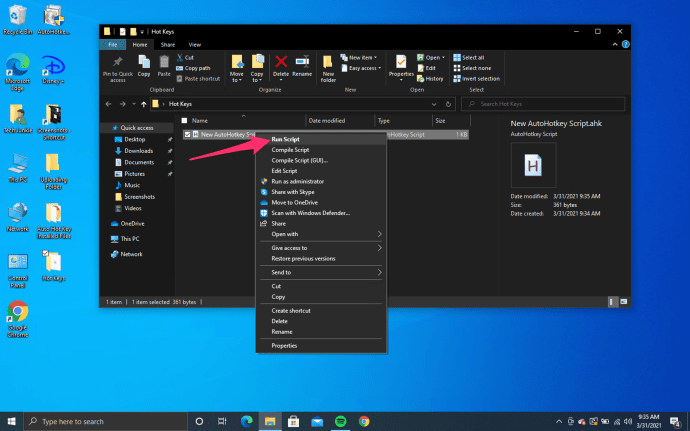
- אם זה לא מתאים לשלי, כאשר אתה לוחץ לחיצה ימנית, בחר לפתוח עם ו בחר אפליקציה אחרת.
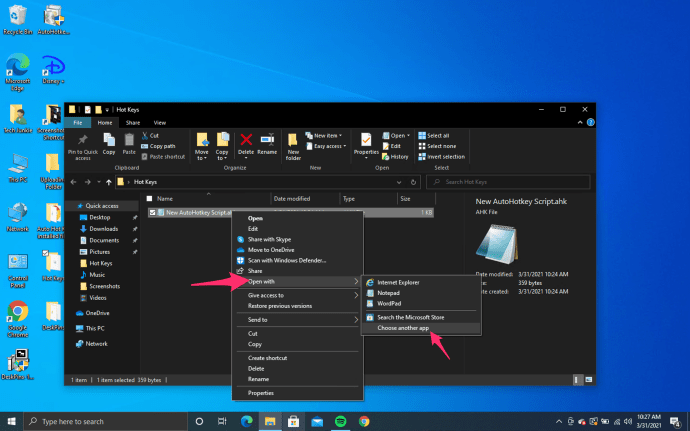
- מצא את האפליקציה AutoHotkey Unicode 64 סיביות וסמן את התיבה המסומנת השתמש תמיד באפליקציה זו כדי לפתוח קבצי .ahk. אחרי שאתה לוחץ בסדר, סמל הקובץ צריך להיראות כמו "H" סגול.
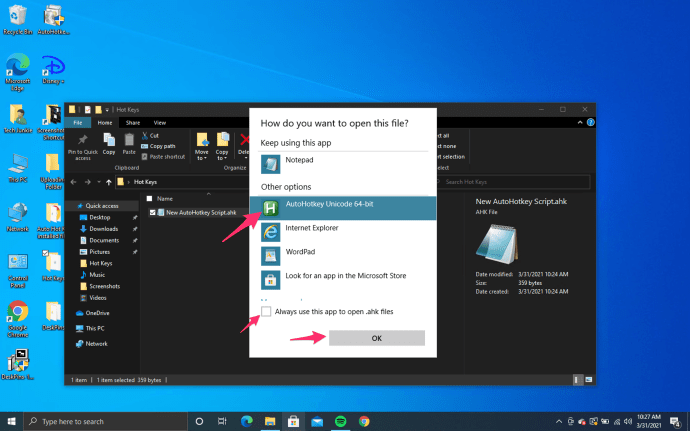
- כעת הפעל את הסקריפט וסיימת.
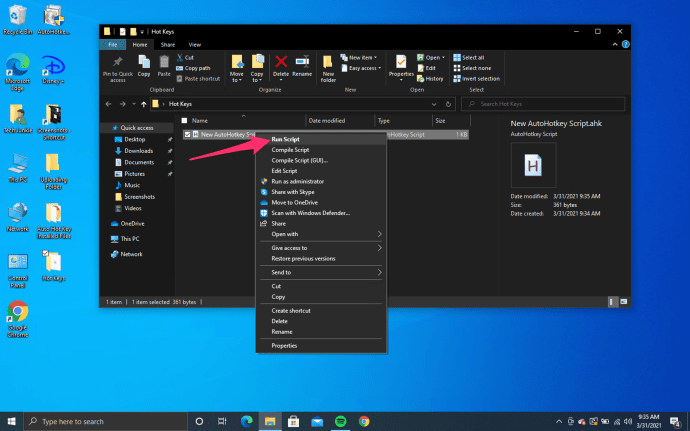
ה "^תו " מייצג את מקש Ctrl, ו-"רווח" מייצג את מקש הרווח, יוצר מקש קיצור Ctrl + [רווח]. אתה יכול גם להשתמש ב-"#" כדי לייצג את מפתח Windows אם תעדיף. לחץ על שמור.
Auto Hotkey אכן מספק יותר התאמה אישית ממה שהיית מקבל מ-Always On Top, אבל זה גם יותר עבודה לשימוש במחשב האישי שלך.
אפשרות מס' 2: השתמש ב-DeskPins
DeskPins קיים כבר שנים, עוד מימי Windows XP, והוא מתרגל עד היום להצבת סיכות חלונות במחשב האישי. בתור תוכנה חינמית או תוכנת קוד פתוח (FOSS), אתה יכול להשתמש בקלות ב-DeskPins בכל מחשב. הנה איך להשתמש בו.
- הורד והתקן את Deskpins באמצעות תוכנית ההתקנה הספציפית של Windows 10
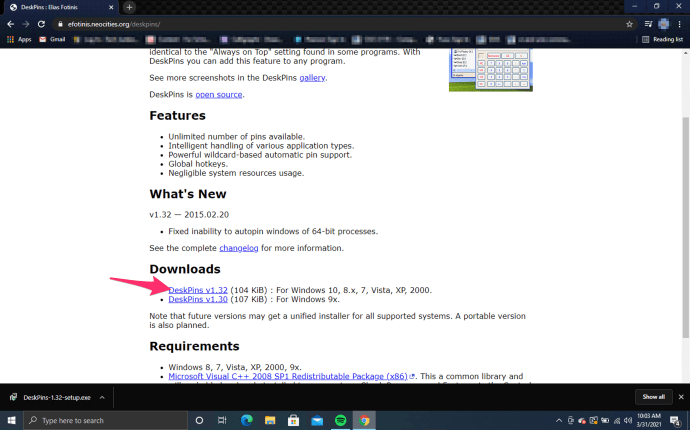
- לחץ פעמיים או לחץ לחיצה ימנית ובחר 'לִפְתוֹחַ'על deskpins.exe כדי להפעיל את התוכנית במחשב שלך.
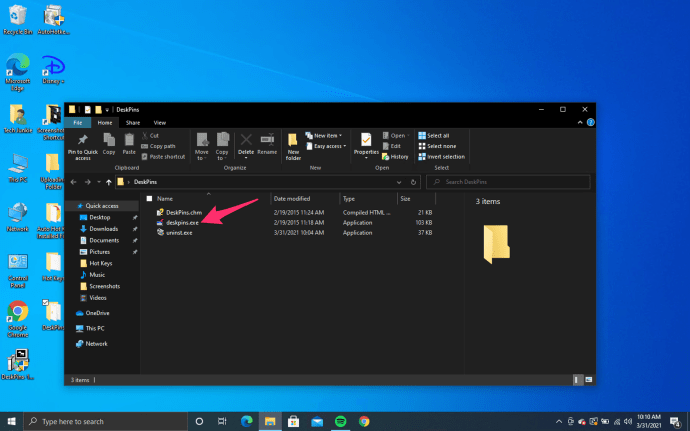
- Deskpins עובד קצת אחרת מאשר גרסאות הסקריפט של תמיד על העליונה ו AutoHotkey. לחץ על הסמל בשורת המשימות שלך, וסמל העכבר הופך לסיכה קטנה ואדומה.
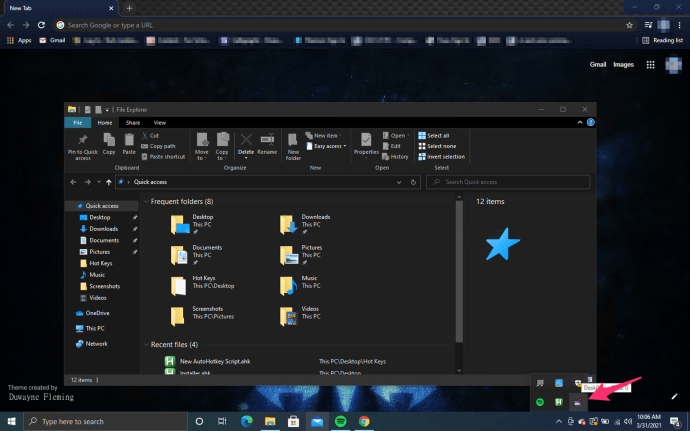
- במקום להשתמש בקיצור מקלדת, תצטרך להצמיד את התוכנית שלך על ידי לחיצה על החלק העליון של חלון שולחן העבודה.
- סמל סיכה אדום קטן יופיע בשורת הכותרת של החלון המוצמד כדי להציג את מצבו.
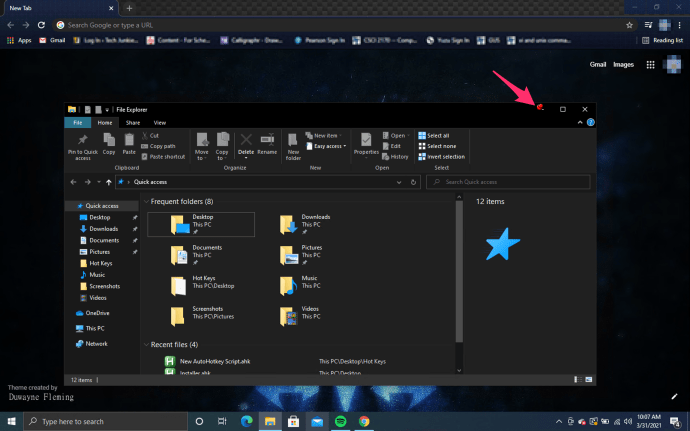
- כדי לבטל את ההצמדה של החלון, לחץ על סמל הסיכה כדי לכבות את האפשרות.
- אופציונאלי: אתה עדיין יכול למזער ולמקסם את החלון כשרוצים מבלי לאבד את מצב החלון של "תמיד בראש".

DeskPins קל לשימוש בדיוק כפי שאתה יכול לדמיין, אבל יש שני דברים שאתה צריך להיות מודע אליהם בעת השימוש בו.
ראשון, ייתכן שהתוכנית לא תפעל במחשבים הנמצאים בשליטה ניהולית, כגון מחשבי עבודה או בית ספר. שוחח עם דלפק העזרה של המעסיק או בית הספר שלך או עם מחלקת ה-IT לקבלת סיוע בעניין זה, מכיוון שייתכן שיש להם מדיניות לגבי מה מותר והאם הם מתקינים את זה או לא מאפשרים לך לטפל בזה.

שְׁנִיָה, המחוון החזותי מועיל, אבל עבור חלקם, קיצור מקלדת הוא כל מה שהם צריכים כדי לגשת לכלי השירות השימושי הזה.
***
בסופו של דבר, שלוש האפשרויות הללו מייצגות את השיטות הטובות ביותר לעזרה לפרודוקטיביות וליעילות על ידי הצמדת חלון לחזית ב-Windows 10.
בין אם אתם מחפשים לשמור סרטון מתנגן ברקע, או שאתם צריכים לצפות בהעברת קבצים בזמן עריכת תמונה בפוטושופ, קל מאוד להשתמש בתוכנות האלה כדי לעזור לכם לעקוב אחר התוכן שלכם באפליקציה.